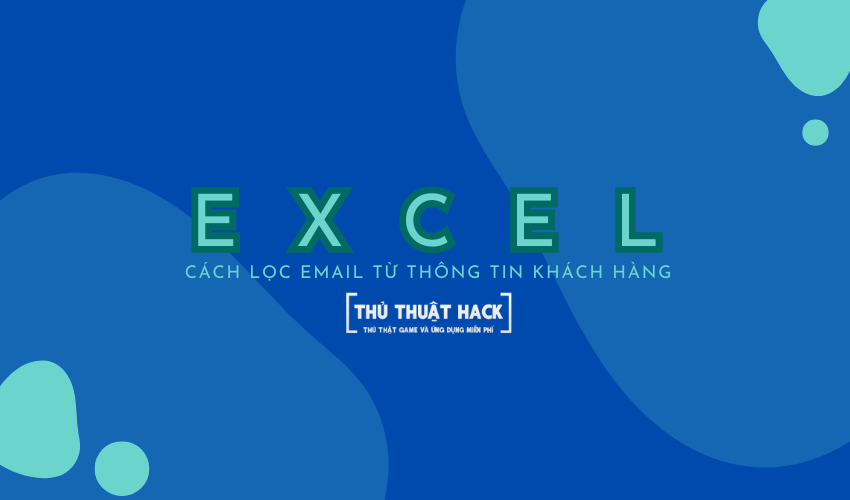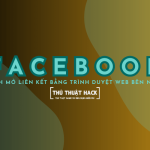Là một cựu nhân viên Marketing, tôi hiểu rõ sự tẻ nhạt và mất thời gian khi phải lọc Email, gửi Email trộn bằng Outlook. Việc trích xuất thông tin khách hàng từ hàng loạt Email quả là một công việc đau đầu.
Tuy nhiên, mọi chuyện đã thay đổi hoàn toàn khi tôi khám phá ra phương pháp lọc Email bằng Excel. Nhờ có công cụ này, giờ đây tôi có thể lọc và quản lý Email một cách hiệu quả, tiết kiệm được vô số thời gian và công sức.
Bài viết này sẽ chia sẻ kinh nghiệm của tôi về cách lọc Email bằng Excel từ thông tin khách hàng, giúp bạn tiết kiệm thời gian và tối ưu hóa công việc.
Đây là một kỹ năng vô cùng hữu ích cho các bạn làm văn thư, kế toán hay bất kỳ ai thường xuyên phải xử lý lượng Email lớn.
Cách sử dụng Excel lọc Email từ thông tin khách hàng
Bước 1: Trước tiên, bạn mở file Excel chứa danh sách Email cần lọc. Ví dụ, file này có thể chứa các tin nhắn xen lẫn với các địa chỉ Email.
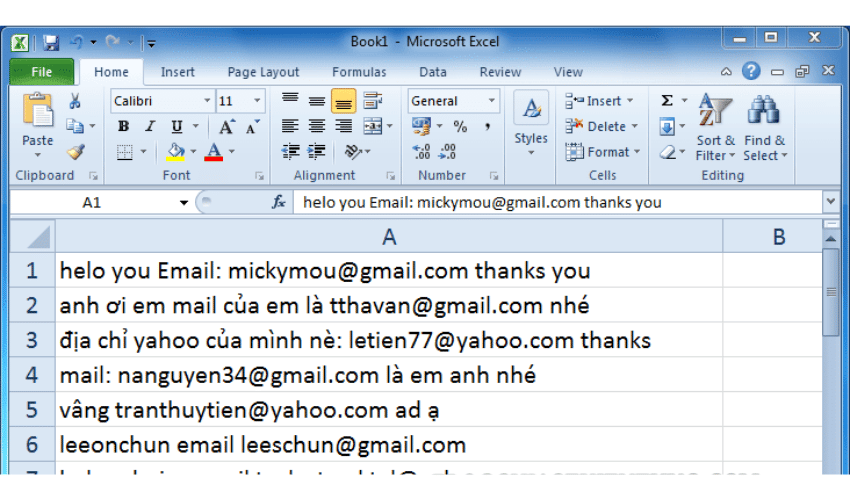
Bước 2: Nhấn tổ hợp phím CTRL + A để bôi đen toàn bộ văn bản. Sau đó, chọn Find & Select và nhấn vào Replace như hình bên dưới.
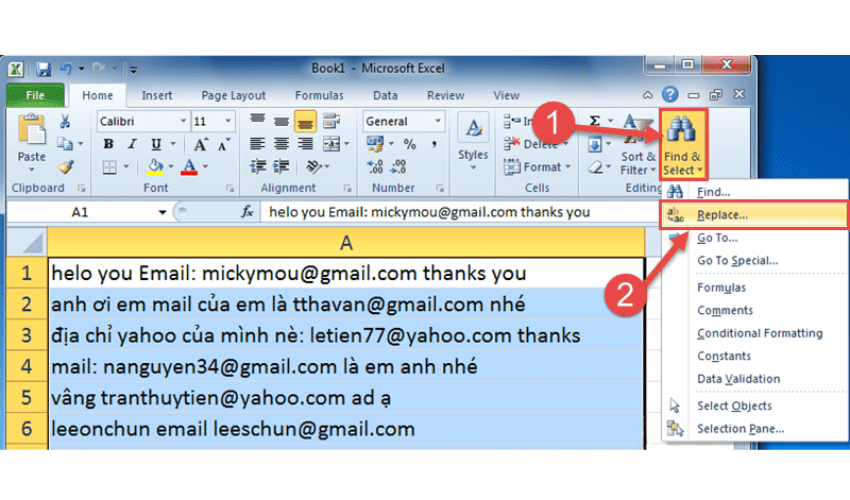
Bước 3: Trong hộp thoại Find and Replace, chọn tab Replace.Trong ô Find what, nếu tất cả các Email đều có đuôi là .com, hãy nhập .com*.
Trong ô Replace with, nhập .com và nhấn Replace All để loại bỏ các ký tự sau đuôi .com.
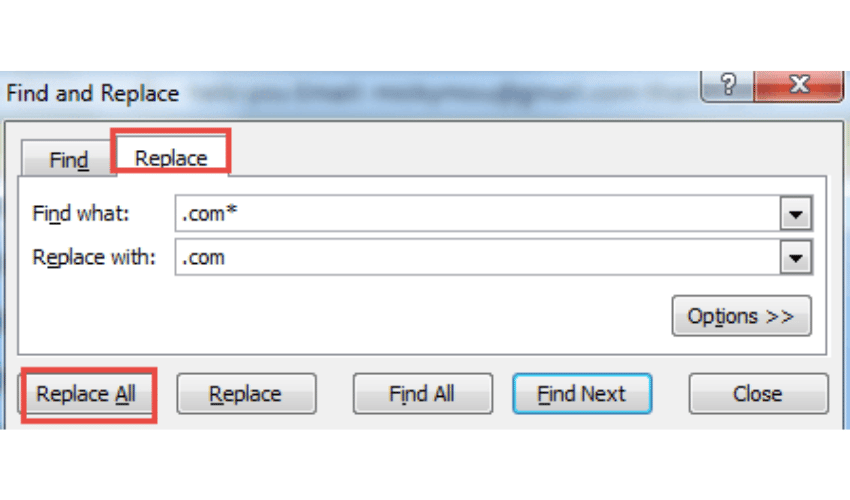
Nhấn Ok để xác nhận.
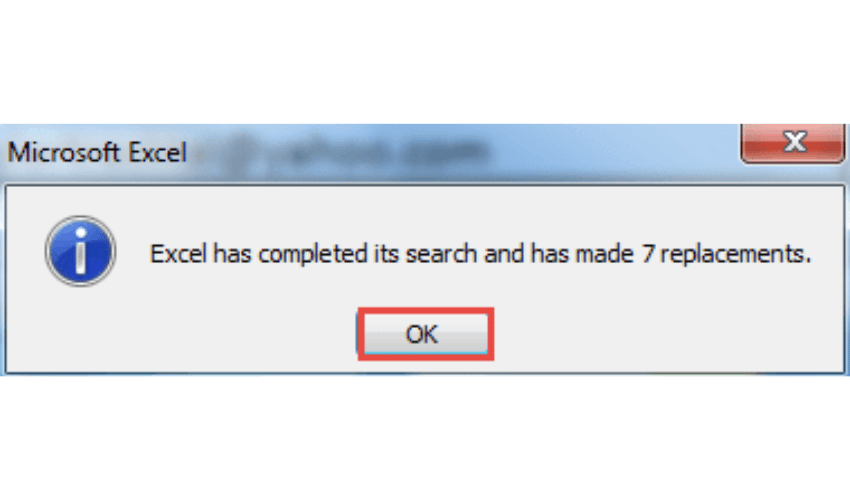
Dưới đây là kết quả sau khi thực hiện, các phần thừa ở phía sau email đã được loại bỏ hoàn toàn…
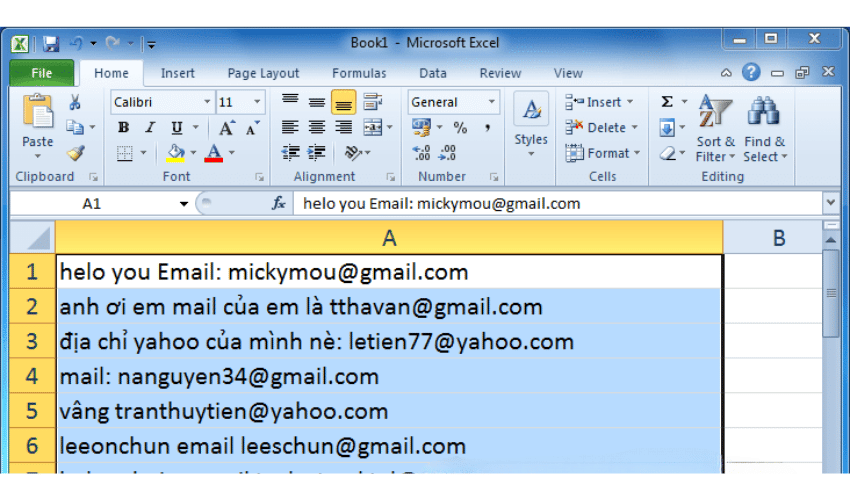
Bước 4: Sau khi đã loại bỏ phần thừa ở cuối Email, xóa nội dung trong ô Replace with. Trong ô Find what, nhập dấu * và một dấu cách.
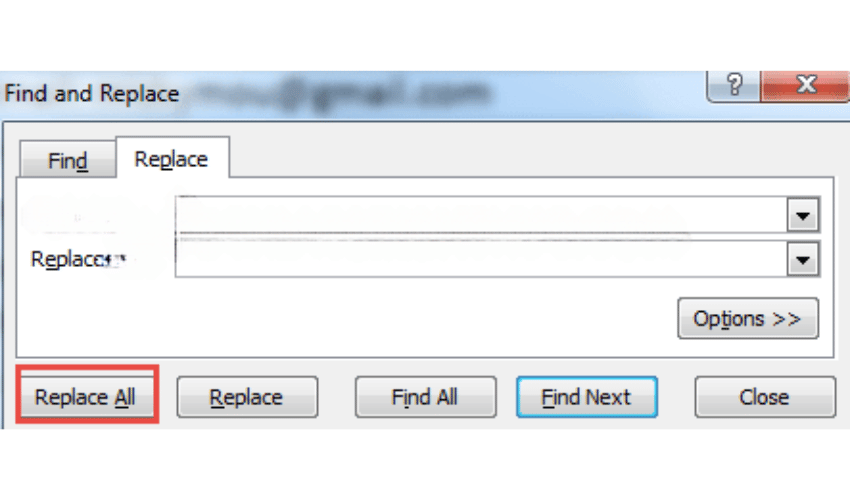
Nhấn Ok để loại bỏ các ký tự không cần thiết ở đầu các dòng chứa Email.
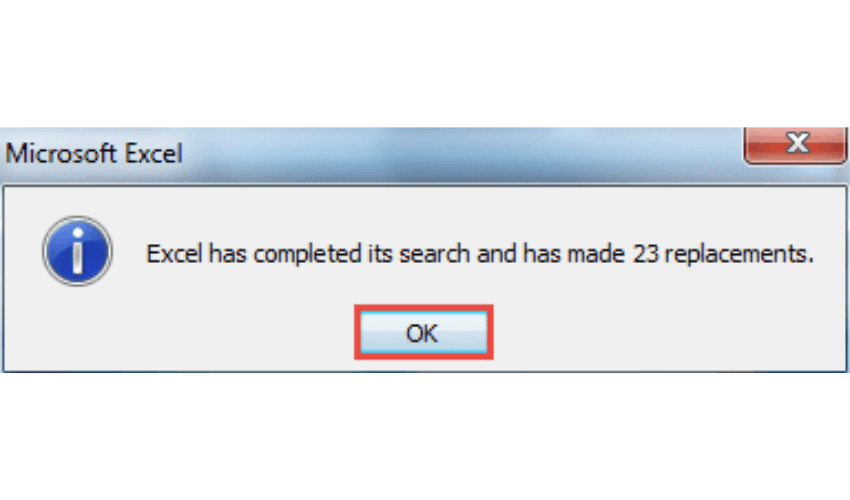
Và đây là kết quả cuối cùng.
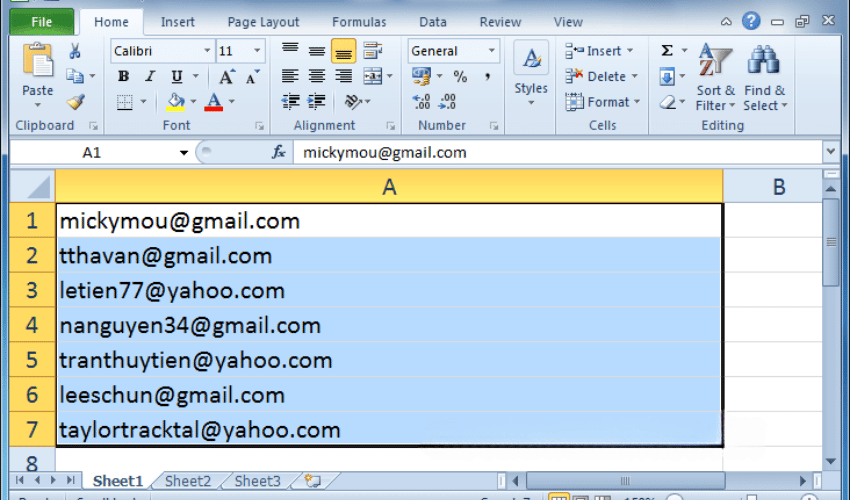
Lời kết
Chỉ với vài cú nhấp chuột, bạn có thể lọc Email một cách nhanh chóng và dễ dàng trong Excel, giúp tiết kiệm thời gian và công sức cho việc quản lý Email.
Ngoài việc lọc bỏ đuôi email .com như hướng dẫn trên, bạn hoàn toàn có thể áp dụng phương pháp tương tự cho các định dạng đuôi khác như .net, .org…Bằng cách sao chép dữ liệu vào nhiều Sheet và lọc riêng theo từng định dạng, bạn có thể dễ dàng tổng hợp chúng thành một file hoàn chỉnh.Đây là một mẹo hữu ích mà bản thân tôi đã từng áp dụng và đạt được hiệu quả cao.
Vậy là bài hướng dẫn cách lọc Email bằng Excel đã đến hồi kết. Hy vọng những chia sẻ này sẽ hỗ trợ công việc của bạn. Chúc bạn thành công! Nhớ Follow thuthuathack.com nhé!